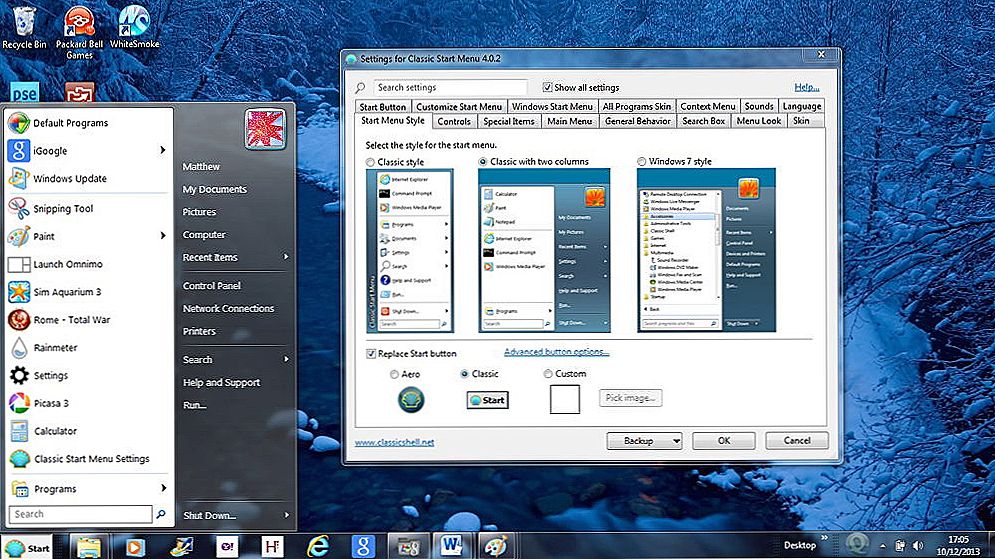Початківці користувачі програми Автокад практично завжди стикаються з проблемою побудови сполучення. Знаючи потрібну команду, не завжди можна виконати її правильно, тому давайте розберемося з цим докладніше.

За допомогою інструментарію Автокада можна робити сполучення.
зміст
- 1 Як виконати округлення в AutoCAD?
- 2 Неправильний метод сполучення в AutoCAD
- 3 Правильна обрізка об'єктів в Автокад
- 4 обрізка кіл
- 5 Як округлити кут в Автокад?
- 6 підсумки
Як виконати округлення в AutoCAD?
Для того щоб побудувати округлення, потрібно перейти у вкладку "Головна" - "Редагування", вибрати параметр "Сполучення". Ця установка знаходиться в розділі з іншими опціями, і щоб подивитися їх усі, натисніть на стрілочку поруч.

Неправильний метод сполучення в AutoCAD
Взагалі, команду "заокруглені" можна виконати дуже просто. Після того як перед вами з'явився список функцій (фаска, округлення, з'єднання кривих), і ви вибрали саме потрібний параметр, виділіть перший об'єкт в робочому вікні і натисніть Enter. Потім виберіть другу фігуру і теж натисніть цю кнопку. Однак після цього кути не стануть округленими. Це тому, що радіус дорівнює нулю.
Правильна обрізка об'єктів в Автокад
Трохи вище ми з вами розібрали, як неправильно робити сполучення. Як же правильно зробити сполучення в Автокаде? Розберемо алгоритм дій. Вибираємо опцію. Виберіть параметр "Радіус".

Наберіть число, яке буде більше, ніж нуль. Підтвердіть всі дії натисканням клавіші Enter. Вибираємо один об'єкт, натискаємо Enter. Виділяємо другий об'єкт, Enter. Так можна зробити округлення прямокутника, квадрата і інших предметів.

обрізка кіл
Для того щоб зробити сполучення кіл, потрібно виконати наступні операції. Для цього виберіть знову опцію, про яку ми говоримо протягом усього часу. Після встановіть значення R для скругляются предмета. Яке число необхідно встановити, читайте трохи вище. Після проводимо ті ж операції, що і в першому випадку, а саме: вибираємо спочатку перший предмет, потім другий. Після кожного цієї дії не забуваємо натискати Enter. Ось так займаються округленням фігур в AutoCAD.
Як округлити кут в Автокад?
Також нам іноді необхідно округлити кут. Чи не в будь-якої фігури, а просто сам кут. Для цього звертаємо увагу на відомі раніше команди "Округлення" або "Радіус" (Fillet). Набираємо на клавіатурі R, після тиснемо Enter, вводимо число радіусу і теж підтверджуємо все натисканням клавіші Enter. І після вкажіть мишкою на дві лінії, які утворюють наш малюнок. Головне, не робити значення R більше будь-якої лінії. Якщо ви хочете потренуватися, то можете намалювати коло і потім обрізати її на частини.
підсумки
Тепер ви дізналися, що таке команда "Сполучення" в Автокаде. Розібралися, як неправильно і як правильно округляти малюнки. Дізналися, як скруглить окружність. Також ви зрозуміли, як можна зробити округленими кути, не допускаючи помилок. Сподіваємося, що у вас не залишилося питань по цій темі. Але якщо вони у вас є, то ми готові їх вислухати в коментарях. А також будемо вдячні за лайк і репост цієї статті в соціальних мережах.